
НГ,ИКГ ф-тет маш 2 сем / МР по ЛР для заочников фак маш
.pdfМІНІСТЕРСТВО ОСВІТИ І НАУКИ, МОЛОДІ ТА СПОРТУ УКРАЇНИ ХЕРСОНСЬКИЙ НАЦІОНАЛЬНИЙ ТЕХНІЧНИЙ УНІВЕРСИТЕТ
Кафедра "Основи конструювання"
Реєстр. №
Ткач В.О. Войтович О.А.
МЕТОДИЧНІ РЕКОМЕНДАЦІЇ
та тематика контрольних робіт для студентів заочної форми навчання
розділу "Комп’ютерна графіка" дисципліни «Нарисна геометрія, інженерна та комп’ютерна графіка» для студентів першого курсу
всіх напрямів підготовки
Херсон 2011
Методичні рекомендації та тематика контрольних робіт для студентів заочної форми навчання розділу "Комп’ютерна графіка" дисципліни "Нарисна геометрія, інженерна та комп’ютерна графіка".
Укладачі: ст.викл. Ткач В.О., к.т.н., доцент Войтович О.А., 38 стор.
Рецензент: Дмитрієв Д.О.
Затверджено:
на засіданні кафедри основ конструювання протокол № 1 від 09.09.11
Зав. кафедри___________Розов Ю.Г.
Відповідальний за випуск Розов Ю.Г.
2
ВСТУП
AUTOCAD – це система прикладних комп’ютерних програм, що призначена для автоматизації креслярських робіт. Вона дозволяє створювати будь-які креслення, корегувати їх, компонувати з раніше виконаних та ін.
Методичні рекомендації призначені для студентів, які знають, як користуватись комп'ютером і виконувати задачі керування файлами, такими як створення нових папок, відкриття, збереження та перенесення файлів, але зовсім не знайомі з системою AUTOCAD.
При вивченні розділу "Комп'ютерна графіка" дисципліни "Інженерна та комп'ютерна графіка" студенти можуть та повинні спиратися на знання, отримані в процесі вивчення курсу "Інформатика" – володіння комп'ютером, операційною системою тощо, а також на знання та вміння, отримані в розділі "Інженерна графіка" – теоретичні основи побудови проекційного креслення, засвоєння вимог стандартів до виконання та оформлення креслень.
Отримані знання та навички при вивченні курсу комп’ютерної графіки необхідні студентам при вивченні інших дисциплін на загальноінженерних та спеціальних кафедрах, а також у майбутній інженерній діяльності, яка зв’язана з виконанням та застосуванням креслень.
3
Лабораторна робота №1
Тема: Підготовка до виконання креслення. Виконання креслення-
прототипу. Креслення контуру в тонких лініях.
Ціль роботи: опанувати команди підготовки до виконання креслення
(LIMITS, SNAP, GRID, ORTHO, UNITS, ZOOM), засвоїти застосування команд LINE, TRACE, TEXT для креслення рамки й основного напису креслення. Навчитися виконувати креслення-прототип. Побудувати плоский контур в тонких лініях – засвоїти застосування команд LINE, ARC, CIRCLE, TRIM, CHAMFER, FILLET.
Порядок виконання роботи та короткі теоретичні відомості
1. Завдання формату креслення А3
Command: LIMITS Команда: _limits
Reset Model space limits:
Переустановка лимитов пространства модели: Specify lower left corner or [ON/OFF] <0.0000,0.0000>:
Левый нижний угол или [Вкл/Откл] <0.0000,0.0000>: Specify upper right corner <420.0000,297.0000>: Правый верхний угол <420.0000,297.0000>:
2. Відображення на екрані координатної сітки.
Command: GRID
Команда: _grid
Specify grid spacing(X) or [ON/OFF/Snap/Aspect] <10.0000>: 5
Шаг сетки(X) или [Вкл/Откл/Шаг привязки/оСновной/аДаптивный/лИмиты/сЛедующий/Аспект] <10.0000>: 5
4
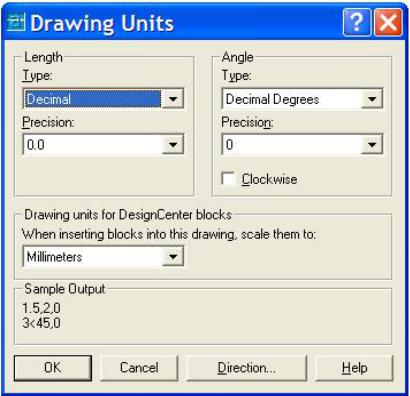
3. Встановлення кроку курсора
Command: SNAP
Команда: _snap
Specify snap spacing or [ON/OFF/Aspect/Rotate/Style/Type] <10.0000>: 5
Шаг привязки или [Вкл/Откл/Аспект/Стиль/Тип] <10.0000>: 5
4.Завдання режиму проведення ліній горизонтального і вертикального напрямків
Command: ORTHO
Команда: _ ORTHO
Enter mode [ON/OFF] <ON>: on
5.Вибір точності вимірювання креслення (кількості знаків після коми)
Command: UNITS
Команда: _ UNITS
У діалоговому вікні «юніти креслення» визначити точність вимірювань. Довжина: тип – десятичний, точність – 0,0. Кут: тип – десятичні градуси, точність – 0.
5
6. Виведення всього формату на екран
Command: Zoom
Команда: Покажи
Specify comer of window, enter а scale factor (пХ or nXP), or [All/Center/Dynamic/Extents/Previous/Scale/Window] <real time >:А Укажите угол рамки, введите масштаб (пХ или пХЛ), или [Все/Центр/Динамика/Границы/Предыдущий/Масштаб/Рамка] <реальное время >: В
7.Побудова рамки лініями видимого контуру.
Command: TRACE
Команда: Полоса
Specify trace width <1.0000>:0.6
Ширина полосы < 1.0000>:0.6 Specify start point: 20,5
Стартовая точка: Specify next point: 20,292
Следующая точка:
Specify next point: 415,292 Specify next point: 415,5 Specify next point: 20,5 Specify next point: *Cancel*
8.Побудова контуру основного напису.
Command: TRACE Specify trace width <0.6>:
Ширина полосы < 0.6>: Specify start point: 230,5
Стартовая точка:
6
Specify next point: @0,55
Следующая точка: @0,55 Specify next point: : @185,0
Следующая точка: @185,0 Specify next point: *Cancel*
9. Переміщення начала координат
Command: UCS
Команда: ПCК
Current ucs name: *WORLD*
Текущее имя пск: *Мировая*
Enter an option [New/Move/orthoGraphic/Prev/Restore/Save/Del/Apply/ ?/World]<World>: N
Введите опцию ...:
Specify origin of new UCS or [ZAxis/3point/OBject/Face/View/X/Y/Z] <0,0,0>:230,5
Укажите начало новой ПСК или ... : 230,5
10. Виведення основного напису на весь екран
Command: Zoom
Команда: Покажи
Specify comer of window, enter а scale factor (пХ or nXP), or [All/Center/Dynamic/Extents/Previous/Scale/Window] <real time >:W
Укажите угол рамки, введите масштаб (пХ или пХЛ), или [Все/Центр/Динамика/Границы/Предыдущий/Масштаб/Рамка] <реальное время >: Р
7
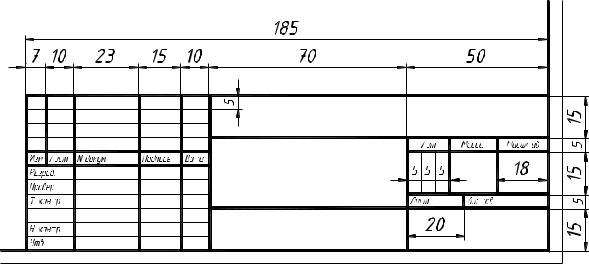
11. Побудова основного напису згідно Держстандарту 2.104-68 (рис. 1). |
Рис. 1. |
11.1. Креслити лінії, використовуючи команди LINE, TRACE. |
Побудова тонких ліній
Command: LINE
Команда: Отрезок
Specify first point:
Первая точка:
Specify next point or [Undo]:
Следующая точка или [Отменить]:
11.2. Заповнити основний напис текстом (рис. 2), використовуючи команду
TEXT, DTEXT, причому:
−назва листа записується шрифтом 7,
−назва університету і групи – 5,
−всі інші написи – 2,5 або 3,5.
Згідно з вимогами стандарту ЄСКД для виконання написів на кресленнях зазвичай використовують похилий шрифт. Викреслювання букв
8
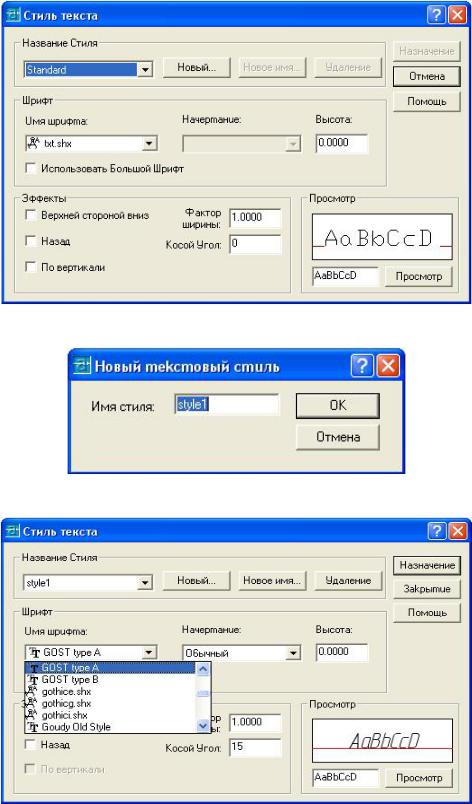
та співвідношення їх елементів для такого шрифту відповідає гарнітурі (типу шрифту) з назвою "GOST type A". Він встановлюється в діалоговому вікні
Text style (Стиль текста).
Рис. 2
Рис. 3
Рис. 4
9
Command: TEXT
Current text style: "Standard" Text height: 2.5000
Текущий текстовый стиль: "Standard" Высота текста: 2.5000 Specify start point of text or [Justify/Style]: позначити курсором точку
початку напису
Начальная точка текста или [Выравнивание/Стиль]: Specify height <2.5000>:
Высота <2.5000>:
Specify rotation angle of text <0>:
Угол поворота текста <0>:
Enter text: Розроб.
Введите текст:
Якщо в текст потрібно вставити спеціальні знаки (наприклад, діаметр) або отримати підкреслені або надкреслені символи, то можна використовувати наступні коди, які починаються з двох символів відсотка:
−%%nnn — вставка символу з номером nnn (наприклад %%048 – це символ з номером 048, тобто "0");
−%%о – вмикання/вимикання надкреслення;
−%%u – вмикання/вимикання підкреслення;
−%%d – вставка символу градуса "°";
−%%р – вставка символу плюс-мінус "±";
−%%с – вставка символу діаметру "Ø";
−%%% – вставка символу відсотка "%".
10
